L-монтаж
1. В Линии времени должны находиться два смежных клипа. Выделите первый из них.
2. Направьте указатель мыши на линию между двумя клипами.
Он примет вид стрелки, указывающей влево, или двунаправленной стрелки, если вы уже подрезали клип.
Если, выполняя шаг 6, вы случайно коснетесь синей линии, громкость звука может измениться. Когда это произойдет, вы увидите маленькую синюю точку в середине линии. Отменить это изменение можно командой Отменить (Undo) из меню Редактирование (Edit), либо щелчком по кнопке Отменить в правом верхнем углу окна Studio, либо с помощью комбинации клавиш Ctrl+Z.
Если вы уже внесли какую-то правку и не хотите ее отменять, можете указателем мыши (который принимает в аудиодорожке вид динамика) перетащить синюю точку вниз. Точка будет удалена (подробнее об обработке аудио см. в главе 11).
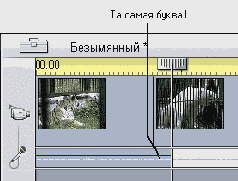
Рис. 7.70. Перетащите границу аудиофрагмента вправо
1. В Линии времени должны находиться два смежных клипа. Выделите первый из них.
2. Направьте указатель мыши па линию между двумя клипами. Он примет вид стрелки, указывающей влево, или двунаправленной стрелки, если вы уже под резали клип.
3. Удерживая нажатой левую клавишу мыши и следя за кадрами, появляющимися в Плеере, перетащите стрелку влево, пока не дойдете до того кадра, который хотите видеть последним (рис. 7.67).
4. Щелкните по значку «Динамик» на аудиодорожке, чтобы заблокировать ее (рис. 7.71).
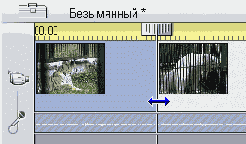
Рис. 7.71. Заблокируйте аудиодорожку для выполнения J-монтажа
5. Выделите первый видеоклип.
6. Поместите указатель мыши над линией соединения двух видеоклипов. Указатель примет вид двунаправленной стрелки.
7. Перетащите границу первого видеофрагмента вправо, к тому месту, откуда должен начаться второй видеофрагмент (рис. 7.72).
Studio наложит видео из первого фрагмента на аудио из второго клипа. Внешне это похоже на английскую букву J.

Рис. 7.72. Затем передвиньте границу первого видеофрагмента вправо J-монтаж
